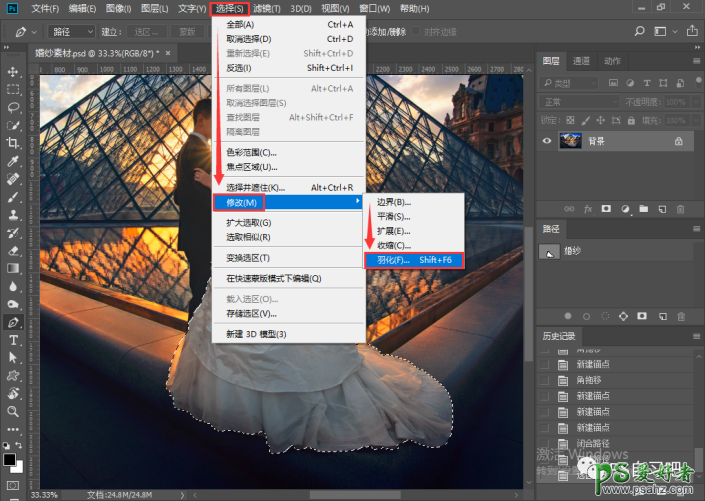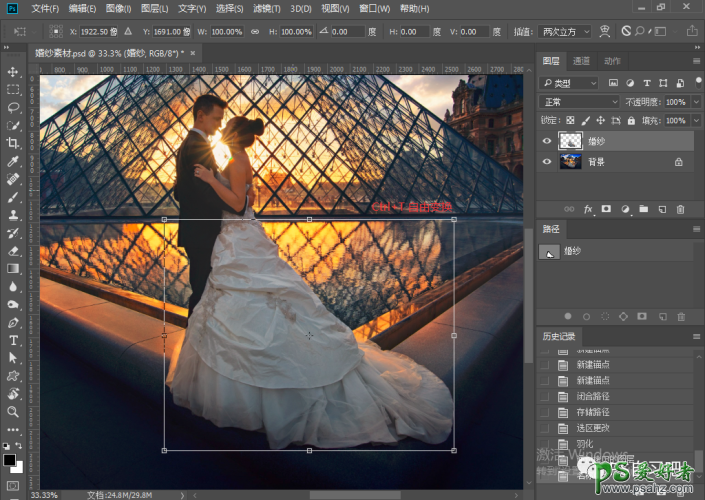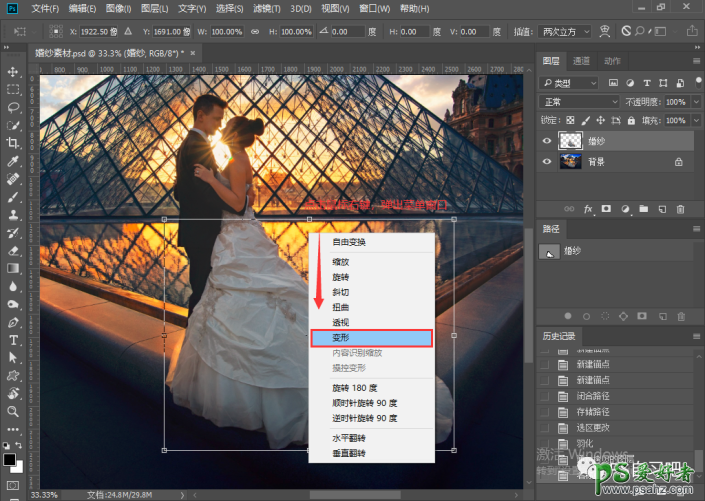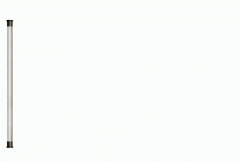当前位置:PS爱好者教程网主页 > PS照片处理 > 教程
PS婚纱照后期教程:利用钢笔工具抠图,变形制作出制作浪漫婚纱大(3)
时间:2022-04-24 09:43 来源:公众号 作者:PS自习吧 阅读:次
3、执行选择 > 修改 > 选择羽化【Shift+F6】> 设置羽化半径为“2”,点击确定(羽化目的是为了使裙摆边缘部分变得更加柔和)
4、按快捷键【Ctrl+J】拷贝选区内容,得到“图层1”,将“图层1”重新命名为“婚纱”。
5、然后选择“婚纱”图层,按快捷键【Ctrl+T】进行自由变换,或者执行编辑 > 自由变换,点击鼠标右键 > 选择【变形】,轻微拉伸裙摆上网格锚点或控杆,调整位置后,点击【Enter】确认
如果不满意,还可以继续进行自由变换调整。
最新教程
推荐教程